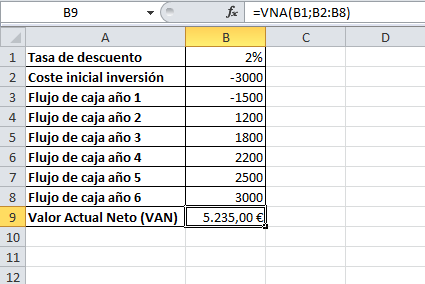VNA
La función de Excel VNA (NPV en inglés), Calcula el valor neto actual de una serie de pagos futuros.
VNA(tasa, valor1, [valor2], …)Gracias a esta función de Excel podremos obtener cuál es el Valor Actual Neto, también denominado Valor Presente Neto, a partir de una serie de flujos de caja periódicos que se producirán en un futuro con un tipo de descuento constante. De esta forma, podremos saber cuál es el valor en estos momentos de unos posibles pagos y cobros que consigamos en el futuro.
¿Para qué sirve la función VNA?
La función VNA, (VNP para la versión en inglés) se encuentra dentro de las funciones financieras de Excel y se utiliza mucho para la valoración de inversiones. Si tenemos en cuenta las previsiones de cobros y pagos que va a tener una inversión determinada y la tasa de descuento aproximada, podremos llegar a saber cuál es el valor que tiene para nosotros actualmente.
Por ello, el VNA se basa en flujos de caja futuros para determinar cuánto vale una inversión en la actualidad y te permite determinar si un proyecto es viable o no. Si el VAN te da un resultado positivo significa que la inversión dará beneficios, mientras que si es negativo significa que se producirán pérdidas, por lo que no será rentable.
Extrapolado a Excel, podemos tener un rango de celdas en el que poseamos los datos de la tasa de descuento y los flujos de caja de los diferentes periodos y, con una simple función podremos saber si una inversión será viable o no.
¿Cuál es la sintaxis de la función VNA?
Debemos tener en cuenta que la función VNA cuenta con los siguientes argumentos:
- Tasa de descuento: este apartado es obligatorio y se coloca en primer lugar. Esta tasa de descuento será aproximada y será constante a lo largo de todo el periodo marcado como referencia. Esta puede estar basada en la inflación o en algunas inversiones parecidas que se hayan producido.
- Valor 1: es obligatorio y hace referencia al primer flujo de caja producido. Puede ser la inversión inicial del proyecto o el flujo de caja que se haya durante el primer periodo.
- Valor 2, 3, 4…: los demás valores son opcionales y hacen referencia a los flujos de caja de los siguientes periodos que se valoran en la inversión.
Cosas a tener en cuenta acerca de la Función VNA
Cuando vayamos a utilizar esta función es necesario saber algunas como:
- Los argumentos que sean celdas vacías, valores lógicos, representaciones visuales, valores de error o texto, que no sean traducibles a números se pasarán por alto y no se tendrán en cuenta. Lo mismo ocurre cuando un argumento es una matriz o una referencia.
- Puedes escribir los valores 1, 2, 3… uno detrás de otro mediante punto y coma (;) o coger un rango de celdas mediante dos puntos (:) como hemos visto en la imagen anterior.
- Los valores 1, 2, 3, etc. deben tener siempre una duración igual y que se produzcan al final del periodo.
La función VNA está muy relacionada con la función TIR y la función VA. La diferencia entre la función VA y VNA es que la primera permite que los flujos de caja se produzcan al inicio o al final de cada periodo.
Por último, si quieres calcular el Valor Actual Neto sin necesidad de Excel, te recomendamos que consultes la calculadora de Van con la que podrás obtener este resultado rápidamente y sin necesidad de ningún programa.
Parámetros que permite la función VNA (NPV)
Para usar la función VNA hay que indicar los siguientes parámetros:
- tasa (obligatorio): Tasa de descuento a lo largo del período.
- valor1 (obligatorio): El primero de los pagos.
- valor2 (opcional): A partir de valor2 los valores son opcionales.
Cálculos con la función VNA ( NPV )
A continuación podrás encontrar algunos ejemplos de uso real de la función VNA